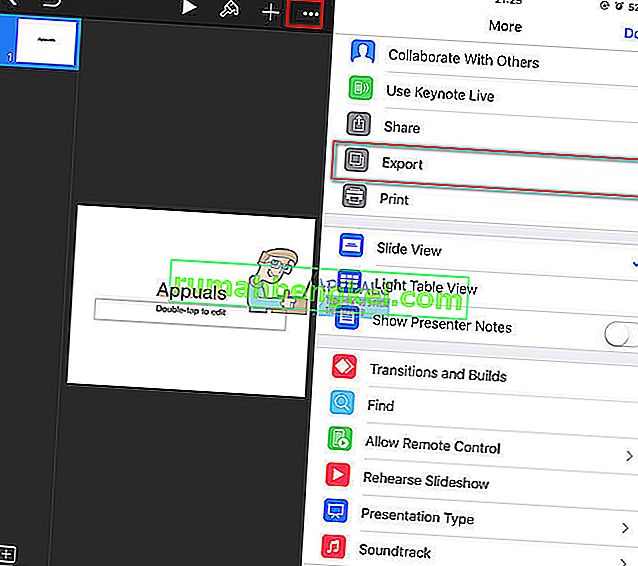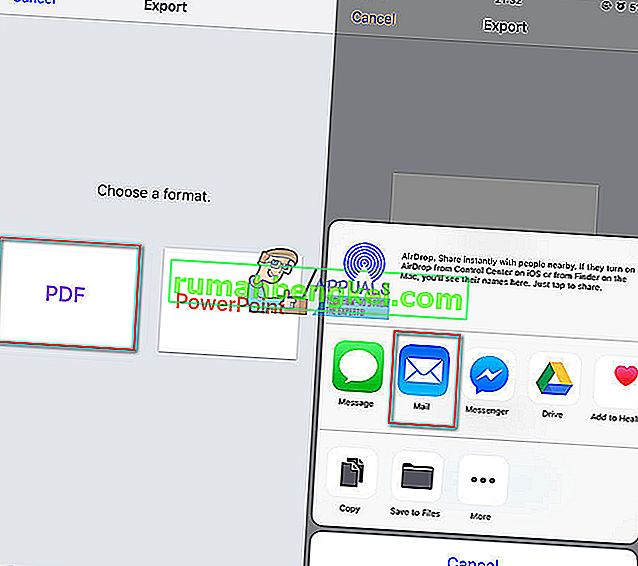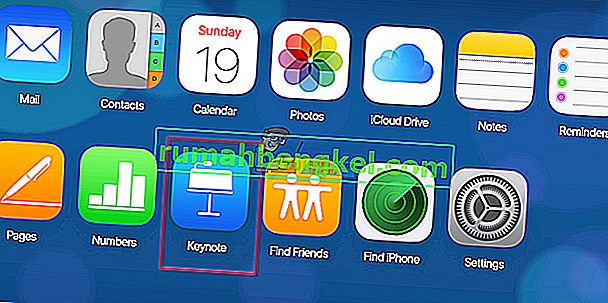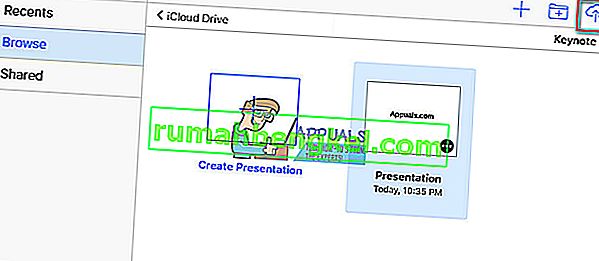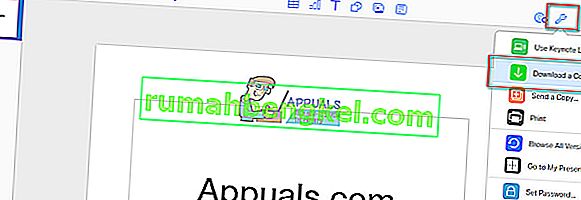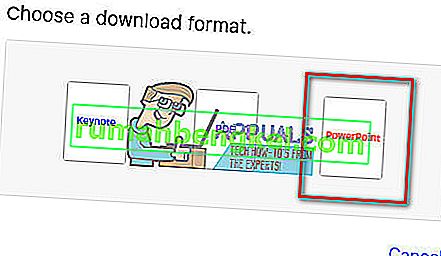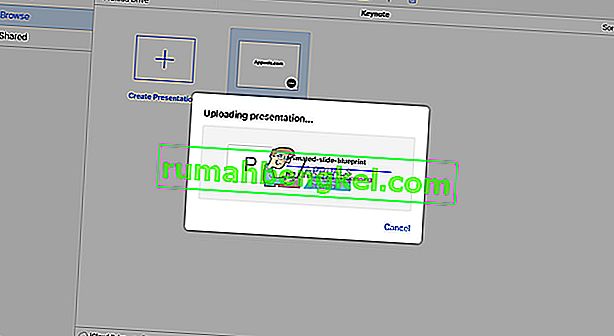يعد إنشاء العروض التقديمية على أجهزة Mac أو iPad الخاصة بنا باستخدام Keynote أمرًا ملائمًا حقًا أثناء التواجد في المنزل أو أثناء التنقل. ولكن في وقت لاحق ، نمر بأوقات عصيبة عندما نريد فتحها على أجهزة الكمبيوتر الشخصية التي تعمل بنظام Windows في العمل باستخدام Powerpoint.
في بعض الأحيان يحدث العكس. نحن بحاجة ماسة لفتح عروض Powerpoint التقديمية التي أرسلها لنا زميلنا أو المحاضرة الزائرة ، على أجهزة iPad أو Mac الخاصة بنا باستخدام Keynote. بالإضافة إلى ذلك ، نحتاج أحيانًا إلى تعديل عروض Powerpoint التقديمية على Keynote.
كل ما تريد القيام به ، لدي أخبار جيدة لك. في هذه المقالة ، سأوضح لك طرقًا سهلة حول كيفية فتح ملفات Keynote (.key) على جهاز كمبيوتر يعمل بنظام Windows باستخدام Powerpoint . علاوة على ذلك ، يمكنك هنا أيضًا معرفة كيفية فتح عروض Powerpoint التقديمية على macOS و iOS باستخدام Keynote .
برنامج Apple للعروض التقديمية ، Keynote قادر على إنشاء عروض تقديمية مذهلة على أجهزة Mac و iOS. يحب الناس استخدام Keynote لأن عروضه التقديمية تبرز حقًا عند مقارنتها مع تلك التي تم إنشاؤها على نظيرتها Microsoft ، Powerpoint. يتم حفظ جميع العروض التقديمية الرئيسية بتنسيق Keynote بامتدادات مفتاح. Keynote هو أحد برامج Apple ، وهو متوفر لأجهزة Mac و iDevices حصريًا. لذلك ، لا يوجد إصدار Windows منه. نظرًا لأن Keynote ضروري لتشغيل ملفات Keynote ، لا يمكن لمستخدمي Windows تشغيل أي عرض تقديمي من Keynote. ومع ذلك ، إذا قمت بإنشاء عرض Keynote وتحتاج إلى ترحيله إلى Powerpoint ، فيمكنك القيام بذلك. عملية التحويل بسيطة ، وتتيح لك عرض عروض Keynote التقديمية وتشغيلها وتحريرها على Windows باستخدام Powerpoint.

كيفية تحويل ملف Keynote إلى عرض تقديمي لـ PowerPoint
تحويل Keynote إلى عروض PowerPoint التقديمية على Mac
- انقر على الملف .
- حدد تصدير إلى .
- اختر PowerPoint .
تحويل Keynote إلى عروض PowerPoint التقديمية على أجهزة iOS
- بينما في الكلمة الرئيسية، منذ فترة طويلة - الصحافة على الرئيسيون العرض ، و انقر على مشاركة .
- حدد تصدير من القائمة.
- اضغط على PowerPoint .
تحويل Keynote إلى عروض PowerPoint التقديمية على iCloud
- اذهب الى
- حدد تنزيل نسخة.
- اختر PowerPoint.
كيفية فتح ملف Keynote (.key) في PowerPoint
إذا تلقيت عرضًا تقديميًا لـ Keynote أو قمت بإنشائه ، فهذه هي الطرق التي يمكنك القيام بها لعرض ملف .key وتحريره على Windows باستخدام PowerPoint.
- أثناء استخدام Keynote ، يمكنك تصدير العرض التقديمي إلى مستند PowerPoint بامتداد .ppt أو .pptx. للقيام بذلك ، حدد ملف > تصدير إلى PowerPoint ، وهذا كل شيء. لقد حصلت على Keynote في تنسيق PowerPoint.
- إذا كنت تستخدم Keynote على iDevice ، فاستخدم خيار التصدير إلى PowerPoint. قم بإنشاء العرض التقديمي على جهاز iPad ثم أرسله بالبريد الإلكتروني إلى حساب عملك المحول إلى ملف PowerPoint ، مباشرة من جهاز iPad.
- إذا لم يكن لديك جهاز iPad أو Mac مثبت عليه Keynote ، وتلقيت عرضًا تقديميًا من Keynote ، فاطلب من الشخص تصدير الملف إلى عرض PowerPoint تقديمي. بعد ذلك ، اطلب منهم إرسال ملف .ppt أو .pptx على البريد الإلكتروني حتى تتمكن من تحريره على جهاز الكمبيوتر الشخصي الذي يعمل بنظام Windows.
كيفية تصدير ملف Keynote إلى عرض تقديمي في PowerPoint باستخدام جهاز iPad
إذا كنت تقوم بإنشاء عروض Keynote التقديمية على جهاز iPad ، فيمكنك إرسال الملف مباشرةً إلى بريدك الإلكتروني بتنسيق PowerPoint.
- افتح Keynote على iDevice الخاص بك .
- اختر من العرض الذي تريد تصديره.
- الصنبور على القائمة 3-نقطة في أعلى اليمين الزاوية و اختيار التصدير .
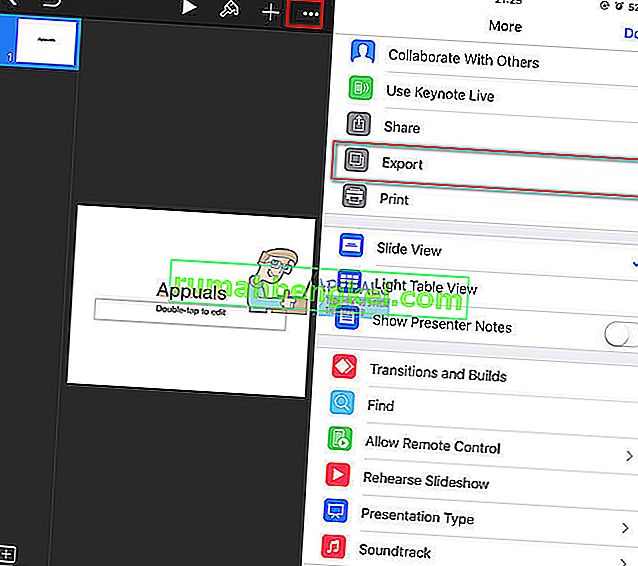
- اختر PowerPoint .
- الآن ، اختر كيف تريد إرسال الملف. (عبر البريد ، Drive ، DropBox ، إلخ.)
- الانتهاء من إرسال العملية .
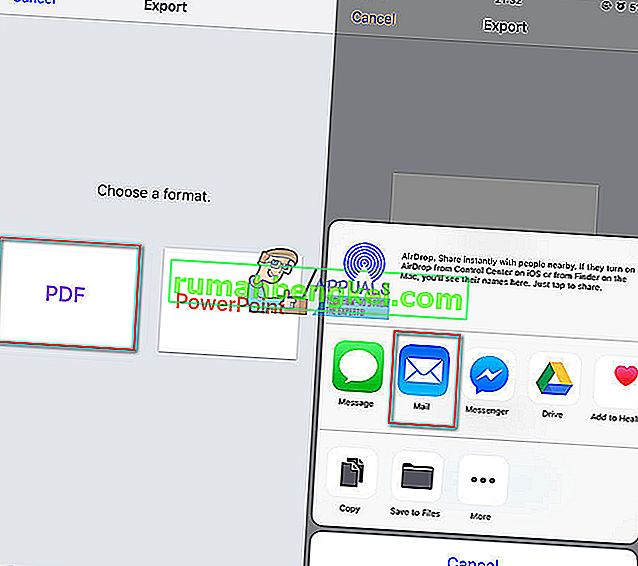
ملاحظة: عند التصدير إلى PowerPoint ، تستبدل العملية أي خطوط غير معروفة بخطوطها التي يتعرف عليها النظام. بالإضافة إلى ذلك ، يستبدل Powerpoint انتقالات Keynote والرسوم المتحركة بأخرى مماثلة من لوحة Microsoft.
كيفية فتح ملف Keynote في PowerPoint باستخدام iCloud
iCloud هي خدمة مفيدة للغاية لمستخدميها. يسمح للكمبيوتر الشخصي الذي يعمل بنظام Windows باستخدام iWork. عند استخدام iWork على iCloud ، يمكنك الوصول إلى جميع عروض Keynote التقديمية من خلال أي مستعرض ويب Mac أو كمبيوتر شخصي . يسمح لك Keynote لـ iCloud بفتح ملفات Keynote وتعديلها ومشاركتها من أي كمبيوتر يعمل بنظام Windows متصل بالإنترنت . يمكنك أيضًا استخدام الأجهزة مع أنظمة تشغيل أخرى. كل ما تحتاجه هو الوصول إلى الإنترنت ومتصفح الويب.
لاستخدام Keynote لـ iCloud ، قم بتسجيل الدخول إلى iCloud.com وتأكد من أن حساب iCloud الخاص بك يستخدم iCloud Drive. بهذه الطريقة ، سيتمكن Keynote لـ iCloud من تنزيل ملفات .ppt و .pptx.
كيفية تحويل Keynote إلى عروض PowerPoint التقديمية باستخدام iWork لـ iCloud
- انتقل إلى com.
- تسجيل الدخول باستخدام أبل ID و كلمة المرور . قم بإنشاء معرف Apple إذا لم يكن لديك واحد.
- في iCloud ، افتح Keynote .
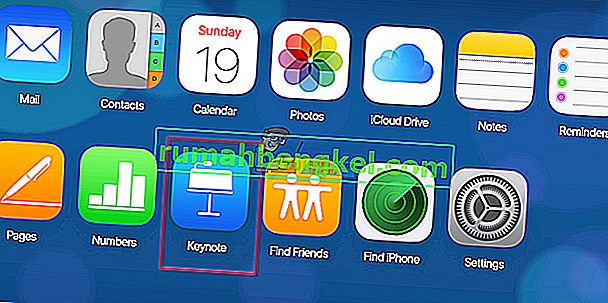
- انقر على تحميل زر و اختيار الخاصة بك الرئيسيين العرض .
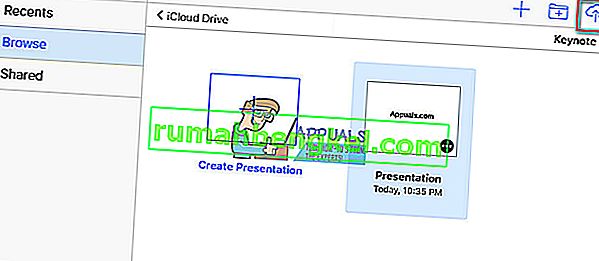
- انقر نقرًا مزدوجًا على عرضك التقديمي.
- انقر فوق الرمز وحدد تنزيل نسخة ...
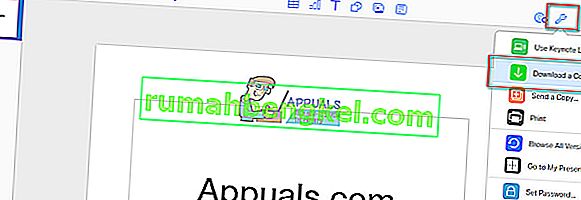
- حدد PowerPoint .
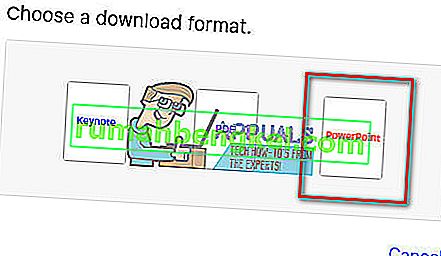
بعد تنزيل الملف ، افتحه مثل أي عرض PowerPoint تقديمي آخر على جهاز الكمبيوتر الشخصي الذي يعمل بنظام Windows. والأكثر ملاءمة هو أنه بعد الانتهاء من تحرير الملف ، يمكنك استخدام أداة iCloud نفسها لتحويل عرضك التقديمي مرة أخرى إلى ملف Keynote.
كيفية تقديم Keynotes باستخدام iCloud
يوفر لك iCloud خيارًا لتقديم أي عرض تقديمي من Keynote دون تنزيل أي ملفات أو تحويلها. إنه بسيط. تحتاج فقط إلى الوصول إلى الإنترنت ومتصفح الويب.
- فتح الخاص بك متصفح الاختيار.
- انتقل إلى com .
- افتح Keynote .
- فتح العرض التقديمي و انقر على اللعب زر . هذا هو.
بالإضافة إلى ذلك ، يسمح iCloud بتحرير عروضك التقديمية عبر الإنترنت ، دون الحاجة إلى تنزيلات.
انتبه لخطوطك
أثناء استخدام Keynote على iCloud ، ضع في اعتبارك أن خطوط Mac المحلية لن تكون متاحة. لذلك عند إنشاء عرضك التقديمي على Keynoter لنظام Mac أو iCloud ، تأكد من اختيار خطوط النظام التي يشاركها كل من iCloud والكمبيوتر. إذا قمت بتضمين خطوط محلية ، فسيستبدل iCloud تلك الخطوط بخطوط النظام. أيضًا ، بناءً على اتصالك بالإنترنت ، أثناء استخدام Keynote على iCloud ، قد لا يتم تشغيل بعض الرسوم المتحركة بسلاسة.
ومع ذلك ، إذا كنت قلقًا بشأن الرسوم المتحركة والخطوط ، فيمكنك حفظ الملف كفيلم QuickTime. هذه هي الطريقة التي ستحتفظ بها بنفس التأثيرات والخطوط. إذا كنت تستخدم هذه الطريقة ، فضع في اعتبارك أن العرض التقديمي الخاص بك قابل للعرض فقط ، بدون خيارات لتغيير أو تعديل شيء ما. تأكد أيضًا من تثبيت Quicktime على جهاز الكمبيوتر الذي يعمل بنظام Windows.
إظهار عروض Keynote التقديمية باستخدام جهاز iPad
إذا كان لديك جهاز iPad ، فيمكنك استخدامه لتشغيل ملفات Keynote في اجتماعات العمل أو في الفصل الدراسي أو حتى في العروض التقديمية الكبيرة. إذا كنت تستخدم شاشة كبيرة أو جهاز عرض ، فأنت بحاجة إلى استخدام إدخال جهاز العرض المناسب لجهاز iPad. تحتاج أيضًا إلى محول Lightning-to-VGA لجهاز iPad للاتصال بالشاشة أو جهاز العرض . تتمتع أجهزة iPad بمزايا إضافية عندما يتعلق الأمر بالعروض التقديمية. لديهم تعليقات توضيحية سهلة على الشاشة أعلى شرائح Keynote مباشرة.

هل تريد تحويل PowerPoint إلى عروض تقديمية Keynote؟ هنا هو كيف
لم يكن استيراد عرض Microsoft PowerPoint التقديمي إلى Keynote بهذه السهولة من قبل. يدعم Keynote الآن العديد من ميزات PowerPoint. يمكنك استخدامه للتعليق وإجراء التنسيق الشرطي وحتى إنشاء مخططات فقاعية في عروض PowerPoint التقديمية.
يجعل Keynote مشاهدة عروض PowerPoint التقديمية وتحريرها أمرًا بسيطًا للغاية. ما عليك سوى فتح برنامج Keynote على جهاز Mac الخاص بك ، واختيار استيراد ملف موجود ، والانتقال إلى عرض PowerPoint التقديمي . يمكنك فتح. ppt وكذلك امتدادات الملفات.
كيفية فتح ملف PowerPoint باستخدام Keynote لـ iCloud
- افتح متصفح الويب الخاص بك ، واكتب com ، وقم بتسجيل الدخول باستخدام معرف Apple الخاص بك .
- افتح Keynote .
- اسحب العرض التقديمي PowerPoint إلى الرئيسي كما يمكنك النقر على تحميل زر و اختيار لل ملف الذي تريد تحميله.
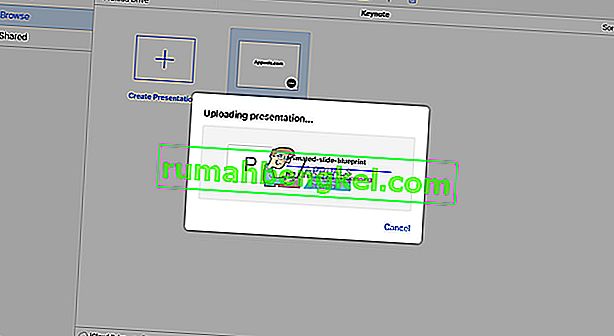
- الانتظار في حين الخاص بك عرض تقديمي ل PowerPoint يتم تحميل على على iCloud .
كيفية فتح عرض PowerPoint تقديمي على جهاز iPad
- إرسال الخاص بك باور بوينت عرض لبك باد . (قم بتحميله على iCloud أو Google Drive أو Dropbox أو أرسله إلى بريدك الإلكتروني)
- حدد موقع و مرفق التي أرسلتها فقط على جهاز آي باد ، و فتح ذلك .
- اضغط على زر المشاركة وحدد نسخ إلى Keynote .
- بك باد تلقائيا تحويل و استيراد الملف إلى الرئيسي .
بعد فتح العرض التقديمي ، قد تتلقى رسالة تخبرك أن الملف قد تم تحريره آخر مرة في تطبيق مختلف عن أحدث إصدار من Keynote. قد يخبرك أيضًا أن Keynote لا يدعم بعض جوانب العروض التقديمية. وأخيرًا ، سيخبرك Keynote بأي بدائل قد يفعلها لأشياء مثل الرسوم المتحركة أو الخطوط.
الكلمات الأخيرة
يعد وجود خيار لفتح عروض Keynote و PowerPoint التقديمية وتحريرها على كل من Mac والكمبيوتر الشخصي أمرًا ملائمًا ومطلوبًا في العديد من المواقف. استخدم هذه الطرق للحصول على أفضل ما في العالمين ، Keynote من Apple و Microsoft PowerPoint.